HTML5 客户端安装指南
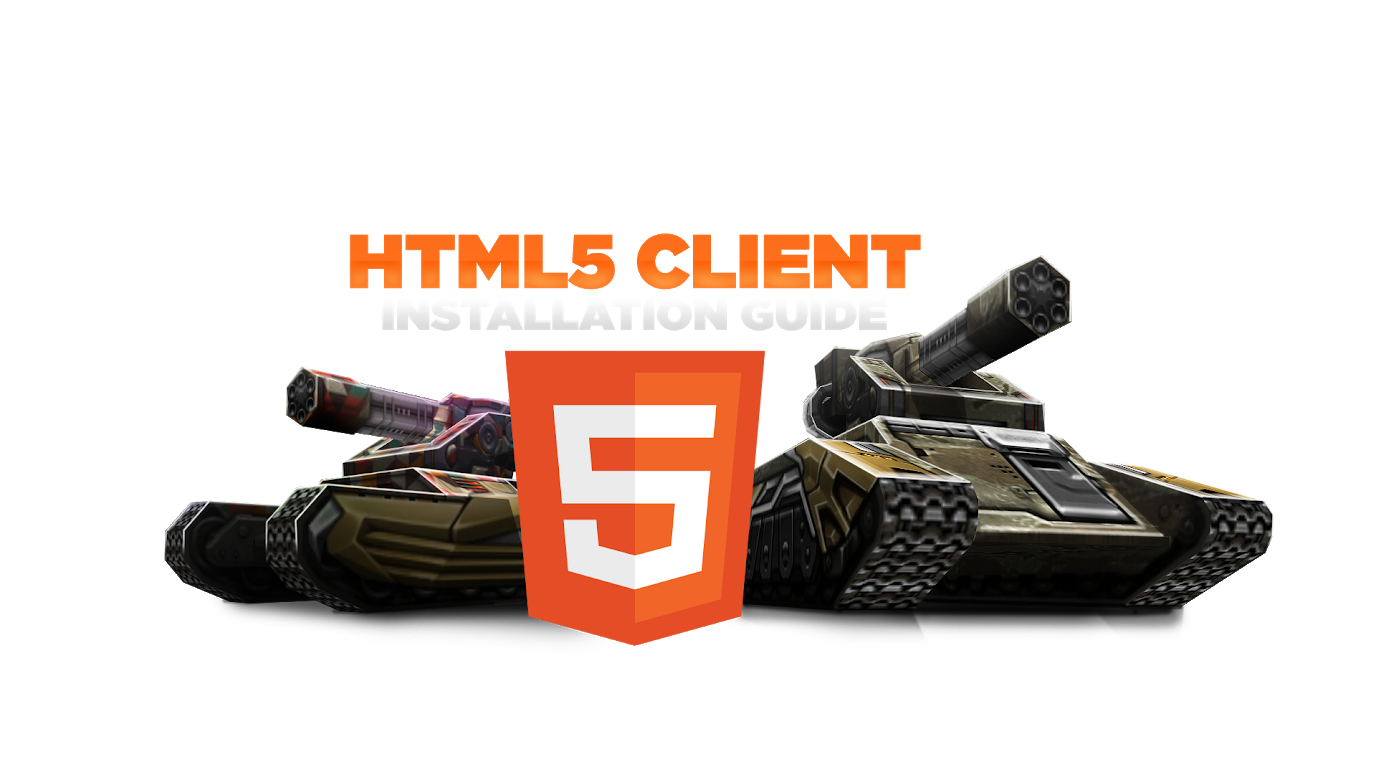
Windows 操作系统
Windows用户指南;
剧透
1. 下载客户的安装包/可执行文件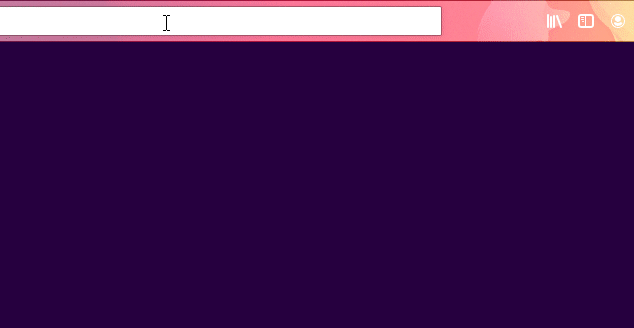
2. 从你的计算机/浏览器的“下载”文件夹中找到、打开并运行它

3. 关注(如果出现提示)并完成屏幕上的软件设置向导并安装客户端
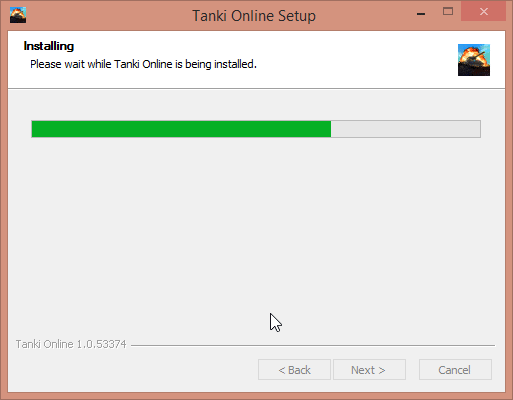
4. HTML5客户端现已成功安装在您的PC上。只需从开始菜单、桌面启动或通过搜索栏搜索即可开始享受游戏。
Mac OS
Mac用户指南;
剧透
1. 下载客户端的安装包
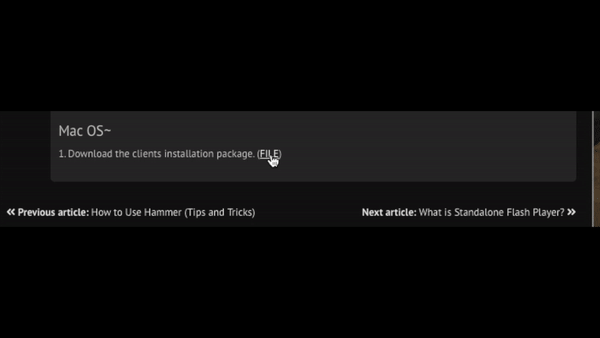
2. 点击文件并让它进行验证
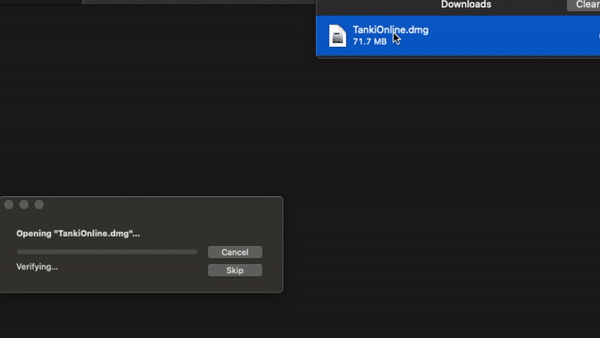
3. 将3D坦克图标拖动并移动到“应用程序”文件夹中
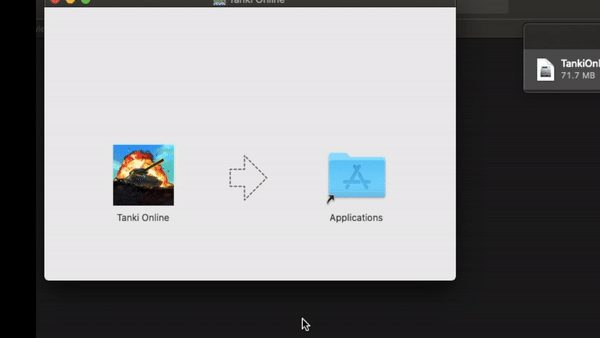
4. 重要提示:如果您的电脑上已安装游戏的其他版本或形式,当您成功将3D坦克的HTML5客户端拖入应用程序文件夹时,系统会弹出提示。如果您已经拥有游戏的Flash客户端版本,请选择“保留两个”,以允许同时在您的电脑上保留Flash和HTML5版本。如果这是您唯一拥有的版本,请进入应用程序文件夹并直接打开该应用程序。
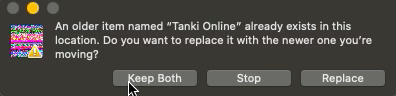
5. 你需要进入你的防火墙设置并允许 3D 坦克运行。要进入你的防火墙,关注以下步骤;
- 打开 "系统偏好设置"
- 打开“安全和隐私”,然后转到“上将”
- 找到3D坦克并点击“仍然打开”
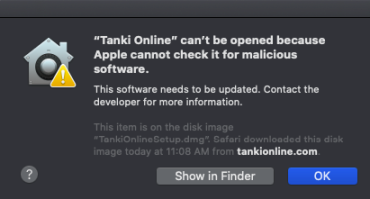
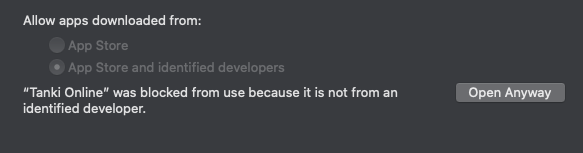
6. HTML5客户端现在已经成功安装。祝您使用愉快!
最后编辑:HelpersBot 2024年5月21日